Résultat d’exécution
Cette rubrique explique comment utiliser le résultat d’une étape dans une autre étape, comment changer le type de données d’un résultat d’étape et comment déclarer le type de retour de la tâche entière.
résultat de l’étape
Il s’agit de situations dans lesquelles vous voulez vouloir utiliser le résultat de l’étape dans une autre étape. Dans ce cas, vous allez probablement devoir changer le type de données du résultat d’étape. Notre tâche modèle a une étape d’exécution qui énumère les fichiers et répertoires situés sur le lecteur C (Étape 1 dans la capture d’écran ci-dessous). Lorsqu'une étape retourne un résultat, FlowForce Server attribue automatiquement le type générique résultat au résultat de l’étape. Notre objectif est d’envoyer la liste de répertoire par e-mail.
Puisque le paramètre Corps de message dans la fonction /system/mail/send est de type string (voir l’Étape 4 dans Envoyer par e-mail), nous allons devoir convertir résultat en string. Pour atteindre cet objectif, nous utiliserons les fonctions stdout et contenu dans une expression, qui permettra de convertir le résultat en stream, puis en string (voir l’expression dans l’Étape 2 ci-dessous). Suivez les instructions ci-dessous :
1.Remplissez la fonction et les paramètres, tel que montré à l’Étape 1 (voir la capture d’écran ci-dessous).
2.Attribuer le résultat de l’Étape 1 à Step1Output : Saisir Step1Output dans le champ Attribuer le résultat de cette étape à (en encerclé en rouge ci-dessous). Vous allez devoir vous référer à cette valeur ultérieurement afin accéder au résultat de l'étape.
3.Ajouter une nouvelle étape d'exécution qui appelle la fonction /system/compute.
4.Saisir l’expression suivante dans Paramètres: content(stdout(Step1Output)), où Step1Output est le résultat de l’Étape 1.
5.Attribuer le résultat de l'étape 2 à Step2Output.
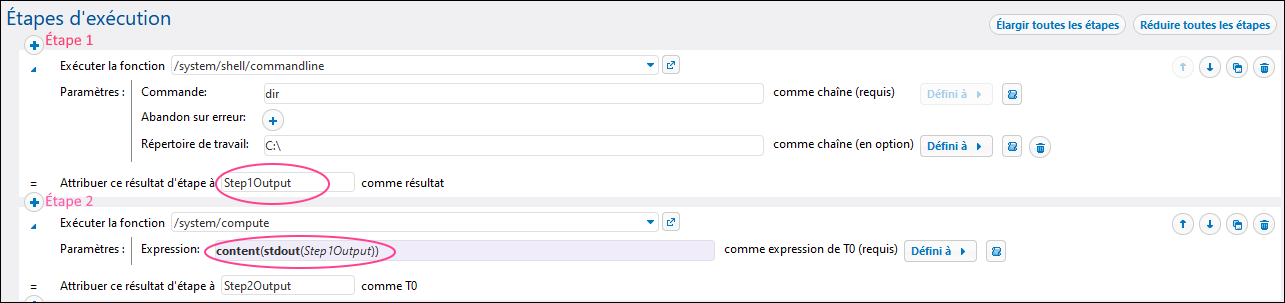
Désormais, le type de données de la sortie de tâche est un string. Dans la prochaine étape, nous allons créer une nouvelle étape d’exécution qui enverra le résultat de l’Étape 2 par e-mail.
Envoyer par e-mail.
Pour envoyer la liste de répertoire à une adresse e-mail, procédez comme suit :
1.Ajouter une nouvelle étape d'exécution, telle qu’affichée dans la capture d’écran ci-dessous. Avant d’utiliser la fonction /system/mail/send, vous devez configurer les paramètres du serveur mail.
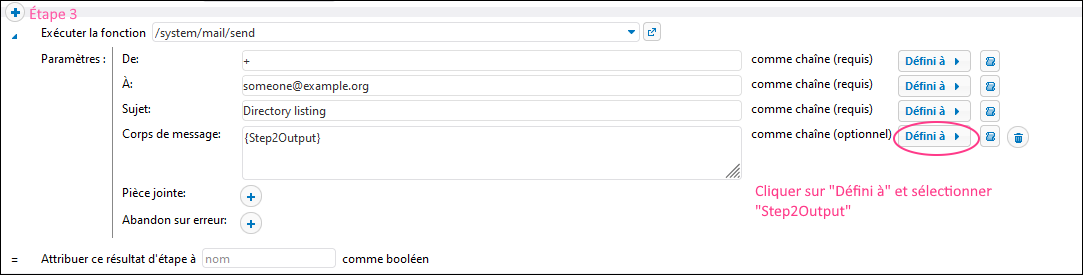
2.La dernière étape est d’ajouter un déclencheur qui déclenchera la tâche. Dans notre exemple, nous avons déclenché un minuteur qui exécutera la tâche toutes les 60 minutes (voir ci-dessous) et cliquez sur Enregistrer.

Résultat de la tâche
Si vous souhaitez mettre sous cache le résultat d'une tâche, vous devez déclarer le type de retour. Déclarer le type de retour d’une tâche pourrait aussi être utile si vous voulez utiliser tâche en tant qu’étape d’exécution d’autres tâches. Lors de la déclaration du type de retour, pensez aux points suivants :
•La déclaration du type de retour n'est pertinente que pour les tâches qui retournent effectivement un résultat.
•Si vous souhaitez mettre sous cache le résultat d'une tâche, vous devez déclarer le type de retour.
•Le type de retour d'une tâche doit être le même que le type de données de la dernière étape dans la tâche. Autrement, FlowForce Server retourne une erreur. Lorsque des erreurs de type de matches apparaissent, utilisez les fonctions d’expression pour modifier le type de données de la dernière étape dans la tâche vers le type de données déclaré comme type de retour de la tâche. Pour les détails, voir l’exemple ci-dessus.
Pour définir un type de retour d’une tâche, suivez les étapes suivantes :
1.Créez une nouvelle tâche ou ouvrez une tâche existante pour l'édition.
2.Sélectionnez un type de retour dans la section Résultat d’exécution de la page Configuration.
Types de retour
Les types de retour disponibles sont les suivants :
•ignorer/abandonner
•string
•stream
•nombre
•booléen
•identifiant
•certificat
•résultat
•AS2 partner (Advanced Edition)
•AS2 MDN (Advanced Edition)
•SFTP connection (Advanced Edition)
L’option par défaut est ignorer/abandonner. Il commande à FlowForce Server d'ignorer ou d'abandonner le résultat de la tâche s'il y en a un. Choisir cette option si la tâche ne retourne pas de résultat ou si vous ne devez pas traiter le résultat retourné d'une manière quelconque.